
이 소프트웨어는 일반적인 컴퓨터 오류를 복구하고 파일 손실, 맬웨어, 하드웨어 오류로부터 사용자를 보호하고 최대 성능을 위해 PC를 최적화합니다. 3 가지 간단한 단계로 PC 문제를 해결하고 바이러스를 제거하십시오.
- Restoro PC 수리 도구 다운로드 특허 기술 (특허 가능 여기).
- 딸깍 하는 소리 스캔 시작 PC 문제를 일으킬 수있는 Windows 문제를 찾습니다.
- 딸깍 하는 소리 모두 고쳐주세요 컴퓨터의 보안 및 성능에 영향을 미치는 문제 해결
- Restoro는 0 이번 달 독자.
Sekiro: Shadows Die Twice는 최근에야 출시되었지만 플레이어들은 다양한 문제 게임과 함께.
사운드가 제대로 재생되지 않는 경우, 가끔 충돌하는 경우, 실행시 검은 색 화면 또는 낮은 프레임 속도 문제 등이 있습니다.
도움이 될 수있는 수정 사항 목록을 작성하여 몇 시간 동안 계속 즐길 수 있습니다.
PC에서 일반적인 Sekiro: Shadows Die Twice 버그를 수정하는 단계
1. 오디오 문제 해결
이 문제에 대한 간단한 해결책은 헤드폰으로 전환하는 것이며, 일반 스피커와 함께 서브 우퍼를 사용하는 사람들은 정규 연사.
이제 문제가 지속되면 아래 가이드에 나열된 문제 해결 솔루션을 확인하십시오.
- 수정: Windows 10에서 게임 오디오가 작동하지 않음
- 스피커가 Windows 10에서 작동을 멈췄습니까? 문제를 해결하는 방법은 다음과 같습니다.
2. 시작시 검은 색 화면
사용자는 그래픽 카드 드라이버를 업데이트하고 PC를 최신 Windows 10 빌드로 업데이트해야합니다. 다음으로 Steam 클라이언트에서 게임 파일의 무결성을 확인하고 다음과 같은 최적화 프로그램을 꺼야합니다. GeForce 경험 또는 Intel Turbo Boost Max.
Sekiro에 대한 예외를 추가하십시오. 바이러스 백신 프로그램 또는 Windows 방화벽. 마지막으로 Steam을 관리자 권한으로 실행하세요.
3. 컨트롤러 문제 수정
다시 설치하거나 모든 드라이버 업데이트 컨트롤러에 사용할 수 있습니다. 무선 컨트롤러를 사용하는 경우 Bluetooth가 활성화되어 있는지 확인하고 해당 드라이버도 업데이트하십시오.
다음으로 Steam Big Picture 모드를 시작하고 게임 관리 및 컨트롤러 구성 컨트롤러 설정을 사용자 지정하고 컨트롤러가 인식되는지 확인합니다.
추가 솔루션은 다음 가이드를 확인하세요.
- Windows 10에서 Xbox One 컨트롤러 USB 장치가 인식되지 않는 오류를 수정하는 방법
- PC에서 PlayStation Controller 문제를 해결하는 방법 (게임에 사용중인 컨트롤러 인 경우).
4. 게임 충돌
게임 라이브러리에서 게임 파일의 무결성을 확인하십시오. 다음으로 이전 버전의 그래픽 카드 드라이버로 되돌립니다. 최적화 프로그램을 끄고 그래픽 설정을 낮추고 해당하는 경우 오버 클러킹을 끄십시오.
또한 CPU 및 RAM 사용량을 확인하여 Sekiro가 사용하는 비율을 확인하십시오. 창 모드 또는 전체 화면 모드로 전환 해보십시오. 마지막 단계로 관리자 권한으로 Steam을 실행하십시오.
5. 낮은 FPS 문제
이렇게하려면 두 번째 모니터, 특히 HD를 지원하지 않는 모니터를 분리 / 끄기 만하면됩니다.
Dynamic Super Sampling이 꺼져 있거나 매우 낮게 설정되어 있는지 확인하십시오 (3D 설정에서 Nvidia 제어판 확인). 게임 내 그래픽 기본값 (높음 / 최대 / 낮음)을 조정하여 초당 프레임을 테스트합니다.
이러한 설정 중 하나를 찾을 때까지 FPS 증가.
그런 다음 각 그래픽 설정을 하나씩 변경하여 텍스처 또는 앤티 앨리어싱과 같은 특정 그래픽 옵션이 주요 FPS 원인인지 확인합니다.
팁
언급 된 게임의 요구 사항을 항상 염두에 두십시오. 여기에 Sekiro의 사양이 있습니다.
Sekiro: Shadows Die Twice 시스템 요구 사항
최저한의:
- 운영체제: Windows 7 64-bit | Windows 8 64 비트 | Windows 10 64 비트
- 프로세서: Intel Core i3-2100 | AMD FX-6300
- 메모리: 4GB RAM
- 그래픽: NVIDIA GeForce GTX 760 | AMD Radeon HD 7950
- DirectX: 버전 11
- 네트워크: 광대역 인터넷 연결
- 저장 공간: 25GB의 사용 가능한 공간
- 사운드 카드: DirectX 11 Compatible
권장 :
- 운영체제: Windows 7 64-bit | Windows 8 64 비트 | Windows 10 64 비트
- 프로세서: Intel Core i5-2500K | AMD Ryzen 5 1400
- 메모리: 8GB RAM
- 그래픽: NVIDIA GeForce GTX 970 | AMD Radeon RX 570
- DirectX: 버전 11
- 네트워크: 광대역 인터넷 연결
- 저장 공간: 25GB의 사용 가능한 공간
- 사운드 카드: DirectX 11 Compatible
다음은 Sekiro: Shadows Die Twice를 플레이하는 동안 직면 할 수있는 일반적인 문제에 대한 해결책입니다.
그동안 아래의 댓글 섹션에서 지금까지 게임을 어떻게 즐기고 있는지 알려주세요.
확인해야 할 관련 이야기 :
- 중단없는 게임 플레이를위한 Dark Souls II 및 III 용 최고의 VPN 6 개
- Xbox One '로그인 할 수 없음'오류를 영구적으로 수정
- 수정: Windows 10에서 Steam 게임을 실행할 수 없음
 여전히 문제가 있습니까?이 도구로 문제를 해결하세요.
여전히 문제가 있습니까?이 도구로 문제를 해결하세요.
- 이 PC 수리 도구 다운로드 TrustPilot.com에서 우수 등급 (이 페이지에서 다운로드가 시작됩니다).
- 딸깍 하는 소리 스캔 시작 PC 문제를 일으킬 수있는 Windows 문제를 찾습니다.
- 딸깍 하는 소리 모두 고쳐주세요 특허 기술 문제를 해결하는 방법 (독자 전용 할인).
Restoro는 0 이번 달 독자.
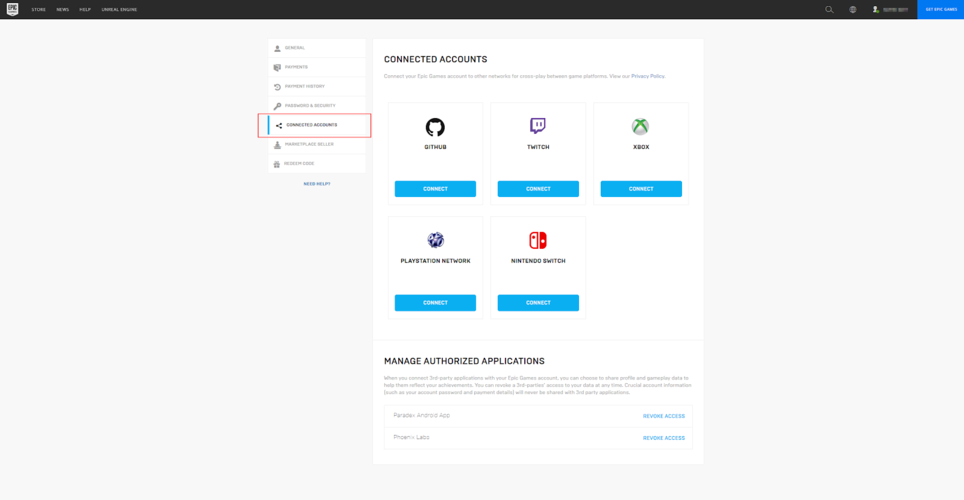

![Come Disabilitare gli 스크린샷 su Facebook [Guida]](/f/c0ca1828ff564cb9a8bf9f447cafcf88.jpg?width=300&height=460)